원격 사용자 계정의 파일을 엽니 다. Windows XP의 사용자 계정
독자를 통해 계정을 만들거나 관리 할 때 발생하는 문제를 설명하는 편지를 많이 읽습니다. 많은 관리자가 시스템을 고수하거나 설정할 때 실수로 중요한 요소를 건너 뛰는 데 어려움을 겪고 있습니다. 따라서 계정을 만들고 관리하는 기본 사항을 다시 한 번 확인하고 이러한 프로세스를 단순화하는 데 도움이되는 몇 가지 팁을 제공하기로 결정했습니다.
사용자 계정에는 로컬 컴퓨터 또는 도메인에 등록 할 때 사용할 이름과 암호가 들어 있습니다. Active Directory (AD)에서 사용자 계정은 전체 사용자 이름, 전자 메일 주소, 전화 번호, 부서 및 실제 주소와 같은 추가 정보를 포함 할 수도 있습니다. 또한 사용자 계정은 사용 권한, 로그온 시나리오, 프로필 및 홈 디렉터리를 할당하는 수단으로 사용됩니다.
도메인 이름에 대한 로컬 계정
사용자가 도메인이 아닌 로컬 컴퓨터에 로그온하면 로컬 계정을 사용합니다. 작업 그룹 환경 (피어 - 투 - 피어 사이트 - P2P)에서 로컬 계정은 로컬 컴퓨터 사용자에게 등록 기능을 제공하고 원격 사용자에게 컴퓨터 리소스에 대한 액세스를 제공합니다. 예를 들어 특정 사용자는 서버의 데이터에 액세스하고 로컬 계정을 사용하여 이러한 시스템에 등록 할 수 있습니다.
그러나 회사 네트워크에있는 대부분의 사용자 계정은 도메인 기반이며 도메인 전체의 사용 권한과 사용 권한을 부여합니다. 도메인 계정이이를 명시 적으로 금지하지 않는 한 사용자는 모든 워크 스테이션의 도메인 계정으로 도메인 계정에 등록 할 수 있습니다. 등록 후 사용자는 도메인 계정의 네트워크 리소스와 관련하여 특정 사용 권한을받습니다.
그러나 도메인 계정은 사용자 만이 아닙니다. 도메인에서 계정은 컴퓨터, 사용자 또는 그룹에 해당하는 실제 레코드를 나타냅니다. 사용자 계정, 컴퓨터 계정 및 그룹 계정은 주체 (액세스 요소)입니다. 도메인의 리소스에 대한 액세스를 결정하는 SID를 자동으로받는 디렉터리 서비스 개체입니다.
도메인 계정의 가장 중요한 두 가지 응용 프로그램은 사용자 인증과 도메인 리소스에 대한 액세스 거부 또는 거부입니다. 인증을 사용하면 도메인 서비스에서 인증 된 특성을 사용하여 컴퓨터 및 도메인에 로그온 할 수 있습니다. 도메인은 하나 이상의 도메인 그룹의 구성원 자격을 통해 사용자가받은 사용 권한을 기반으로 도메인 리소스에 대한 액세스를 허용하거나 거부합니다.
기본 제공 도메인 계정
도메인이 생성되면 Windows는 자동으로 여러 사용자 계정을 생성합니다. Windows 2000에서는 Administrator 계정과 Guest 계정이 기본 제공됩니다. Windows Server 2003 도메인에는 원격 지원이 처음 시작될 때 자동으로 생성되는 HelpAssistant라는 세 번째 기본 제공 계정이 있습니다. 이러한 기본 제공 계정에는 각각 다른 사용 권한 집합이 있습니다.
관리자 계정에는 모든 도메인 리소스에 대한 모든 권한이 있으며 도메인의 사용자에게 권한을 할당 할 수 있습니다. 기본적으로 Administrator 계정은 다음 그룹의 구성원입니다.
- 관리자
- 도메인 관리자
- 도메인 사용자
- 엔터프라이즈 관리자
- 그룹 정책 작성자 소유자
- 스키마 관리자
일부 관리자는 사용자가 도메인 컨트롤러 (DC)에 액세스하기 어렵도록 관리자 계정의 이름을 바꾸거나 사용하지 않도록 설정합니다. 대신 관리자는 동일한 그룹의 구성원 인 계정으로 등록 할 수 있으며 이로 인해 도메인을 관리 할 충분한 권한이 부여됩니다. 관리자 계정을 사용하지 않으면 안전 모드에서 DC를 다운로드하여 DC에 액세스해야하는 경우이 계정을 사용할 수 있습니다 (관리자 계정은 항상 안전 모드에서 사용할 수 있음).
Guest 계정을 사용하면 계정이없는 사용자에게 도메인에 등록 할 수 있습니다. Guest 계정에는 암호가 필요하지 않지만 모든 사용자 계정과 동일한 방법으로 권한을 설정할 수 있습니다. Guest 계정은 Guests 및 Domain Guests 그룹의 구성원입니다. 실제 계정이없는 사람에게 도메인에 등록 할 수있는 능력이있어 특정 위험을 야기하므로 대부분의 관리자는이 계정을 사용하지 않습니다. Windows 2003에서는 Guest 계정이 기본적으로 사용되지 않습니다. Windows 2000에서 Guest 계정을 비활성화하려면 Active Directory 사용자 및 컴퓨터의 MMC (Microsoft Management Console)에서 해당 계정을 마우스 오른쪽 단추로 클릭 한 다음 메뉴에서 사용 안 함을 선택합니다.
HelpAssistant 계정은 Windows 2003에서만 나타났습니다. 원격 데스크톱 도움말 세션 관리자 서비스는 사용자가 원격 지원 세션을 요청할 때이 계정을 만들고 관리합니다.
도메인 사용자 계정 만들기
도메인 사용자 계정은 DC에서 AD 기능으로 생성됩니다. Active Directory 사용자 및 컴퓨터 스냅인을 열고 적절한 도메인을 확장해야합니다 (둘 이상인 경우). 윈도우 NT 4.0과 달리, Windows 2000 및 Windows 2003 생성하고 사용자 계정이 나누어 구성 : 첫째, 관리자가 다음 그룹 구성원을 지정, 구성 사용자와 해당 암호를 생성합니다.
새 도메인 사용자를 만들려면 컨테이너 사용자를 마우스 오른쪽 버튼으로 클릭해야 다음 새 개체 대화 상자 열고, 새로운, 사용자 선택 - 화면 1. 다음에 사용자, 그림을, 우리는 사용자 이름을 입력하고 이름을 로그인 할 필요가있다. Windows는 자동으로 현재 도메인의 접미사를 사용자 이름 접미사 (UPN 접미사)라고하는 등록 이름에 추가합니다. 추가 UPN 접미사를 만들고 콤보 상자에서 새 사용자의 접미사를 선택할 수 있습니다. NT 4.0 및 Windows 9.x 컴퓨터에서 도메인 등록을 위해 다른 사용자 이름을 입력 할 수도 있습니다 (기본적으로 이전 이름이 대체됩니다).
기본적으로 그림 2와 같이 회사의 기본 암호를 가지고 다음 사용자가 첫 번째 후 새 암호를 입력하도록 허용 할 수 있습니다 각각의 새로운 사용자 있도록, 윈도우, 다음 로그인시 암호를 변경하는 사용자를 강요하고, 사용자의 암호 설정을 수행하기 위해, 다음을 클릭하여 다음 자기 등록. 그런 다음이 사용자에 대해 설정할 암호 옵션을 선택하십시오. 마지막으로, 다음을 클릭하여 선택한 설정의 전체 그림을보고 마침을 클릭하여 광고에 사용자 계정을 만들어야합니다.
사용자 계정 속성
도메인 사용자 계정의 등록 정보를 구성하거나 변경하려면 목록에서 선택하고 마우스 오른쪽 버튼을 두 번 클릭해야합니다. 화면 3에는 설정 범주가 표시됩니다.
소속 그룹 탭은 그룹의 사용자 구성원을 제어합니다 (따라서 도메인의 사용 권한 및 사용자 권한). 기본적으로 Windows는 새 사용자 계정을 Domain Users 그룹에 저장합니다. 일부 사용자에게는 이것이 충분하며 더 이상 할 일이 필요하지 않습니다. 부서장이나 IT 직원과 같은 다른 사용자는 필요한 작업을 수행 할 수있는 그룹 구성원 자격을 제공해야합니다. 그룹 구성원을 설정하려면 추가를 클릭 한 다음 편집중인 계정의 사용자에게 적절한 그룹을 선택하십시오. 기본 제공 그룹이 기존 요구 사항과 정확하게 일치하는 사용 권한 집합을 제공하지 않으면 고유 한 그룹을 만들어야합니다.
템플릿 만들기
Windows를 사용하면 사용자 계정을 복사 할 수 있으므로 템플릿을 더 빠르고 효율적으로 만들 수 있습니다. 이 기능을 활용하는 가장 좋은 방법은 일련의 사용자 계정 템플릿을 만든 다음 해당 계정을 실제 계정 템플릿으로 변환하는 것입니다. 사용 권한과 권한이 가장 중요한 (잠재적으로 위험한) 속성이므로 그룹 구성원별로 범주에 템플릿을 만들어야합니다. 표준 사용자 (즉, Domain Users 그룹의 구성원)에 대한 템플리트로 시작해야하며 그룹에 대한 특정 조합을 갖는 템플리트를 작성해야합니다. 예를 들어 Power Users 그룹에 Power라는 이름의 사용자 템플릿을 등록 시간 제한없이 만들거나 사전 구성된 전화 접속 설정으로 DialUp이라는 사용자 템플릿을 만들 수 있습니다. 그런 다음 새 계정이 만들어지면 적합한 템플릿을 선택하고 수정할 수 있습니다.
템플릿을 만들고 복사하기위한 몇 가지 유용한 기술을 발견했습니다.
- 0으로 시작하는 템플릿에 이름을 지정하여 사용자 파일 목록 위에 모두 나타나게하십시오.
- 모든 템플릿에 동일한 비밀번호를 지정하십시오.
- 모든 템플릿 계정을 비활성화하십시오 (파일을 마우스 오른쪽 단추로 클릭 한 다음 사용 안 함을 선택하십시오).
템플릿에서 새 사용자의 계정을 만들려면 템플릿 목록을 마우스 오른쪽 단추로 클릭 한 다음 복사를 선택합니다. Copy Object-User 대화 상자에서 새로 작성한 항목의 사용자 이름과 로그인 이름을 입력하고 다음을 클릭하여 아래에 설명 된대로 새 사용자의 비밀번호를 지정해야합니다.
- 회사의 기본 비밀번호를 입력하고 새 사용자에게 할당하십시오.
- 셀 암호를 지우지 마십시오. 계정 유효 기간은 무제한이며 계정은 사용할 수 없습니다 (계정을 사용할 수 없습니다).
- 다음 로그온 할 때 반드시 암호 변경 확인란을 선택합니다.
- 다음을 클릭 한 다음 마침을 클릭하십시오.
소속 그룹 탭을 사용하여 귀찮게하지 마십시오. 시스템이 이미 사용자 템플릿의 그룹 구성원 자격을 복사했기 때문입니다. 사실 전화와 사용자의 주소를 기록 할 필요가 없다면 나머지 탭에서 아무 것도 할 수 없습니다. 시스템은 모든 공통 속성을 복사합니다. 그러나 자동 복사를위한 다른 속성을 추가하거나 AD 스키마를 수정하여 특정 속성을 복사하지 않도록 할 수 있습니다.
캐시 에반스 - Windows 2000 Magazine 편집자. 그녀는 "Windows 2000 : The Complete Reference"(Osborne / McGraw-Hill)를 비롯하여 컴퓨터 과목에 대한 40 권 이상의 책을 저술했습니다. 그녀에게 연락 할 수있는 곳 : [email protected]
이제 계정 이미지를 변경하고, 다른 사용자의 계정을 추가하고, 비밀번호를 변경하여 로그인하는 방법을 알아 보겠습니다.
하지만 먼저 여러 계정이 필요한 이유에 대해 이야기 해 보겠습니다. 노트북을 훌륭하게 사용할 경우 두 번째 계정이 필요 없습니다. Windows 암호 변경 명령을 사용하여 로그인 할 암호를 설정하십시오 (아직 암호를 설정하지 않은 경우). 그렇다면 다른 어느 누구도 랩톱을 사용할 수 없습니다.
그러나 노트북을 다른 사용자 (예 : 가족)가 사용하는 경우 다른 계정을 만드는 것이 좋습니다. 먼저, 각 사용자는 자신 만의 설정을 갖게됩니다 - 배경 이미지가 좋고 자녀들이 다른 설정을 원합니다. 둘째, 더 많은 권한을 가진 계정으로 작업하여 관리자 대신 프로그램을 실행하고 프로그램을 설치하고 컴퓨터를 구성 할 수 있습니다. 이러한 작업을 어린이에게 맡기지 마십시오. 따라서 이미 설치된 프로그램 만 실행할 수 있고 자신의 (사용자) 설정 만 수정할 수있는 일반 사용자 계정을 만드는 것이 바람직합니다.
새 사용자를 만들려면 사용자 계정 추가 또는 제거 유틸리티를 실행하십시오.
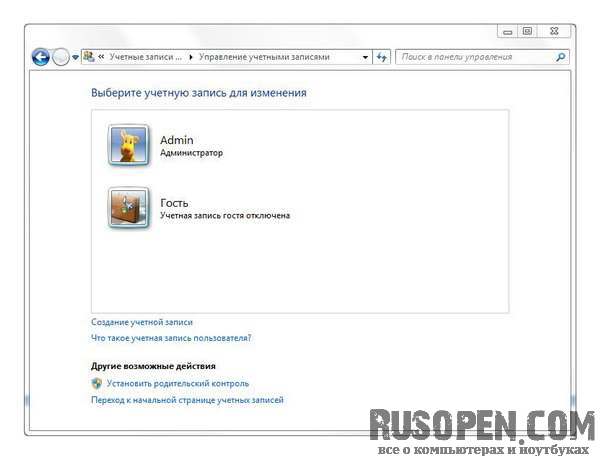
- 나타나는 창에서 계정 만들기 버튼을 클릭하십시오. 그런 다음 새 계정의 이름을 입력하고 액세스 유형을 선택하십시오.
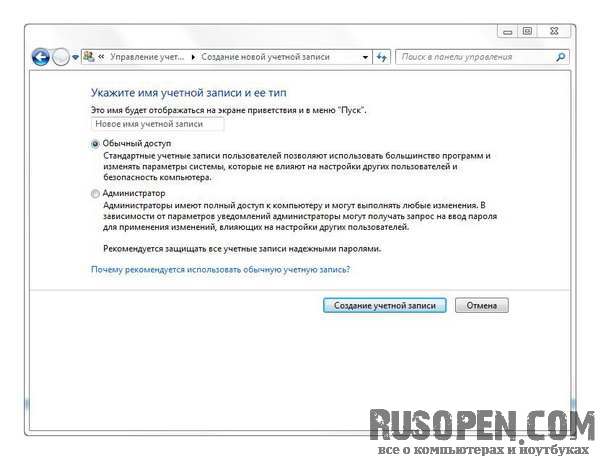
- 일반 액세스 - 사용자는 이미 설치된 프로그램을 실행할 수 있으며 시스템 및 다른 사용자의 보안에 영향을주지 않는 설정을 변경할 수 있습니다.
- 관리자 - 사용자는 모든 권한을 가지며 컴퓨터로 원하는 모든 것을 할 수 있습니다.
그런 다음 계정 목록에 새 계정이 표시됩니다. User라는 계정을 만들었습니다.
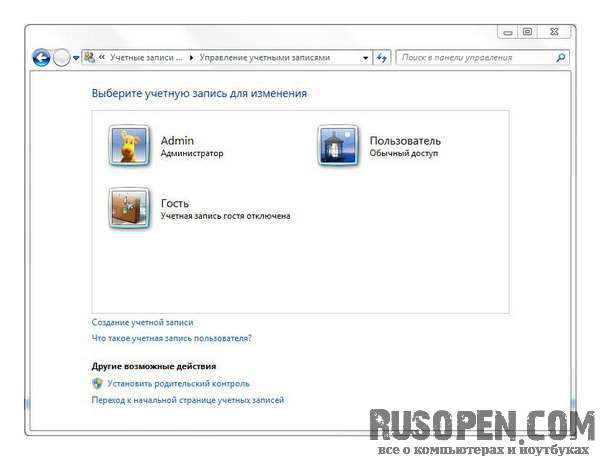
생성 된 계정을 클릭하면 암호, 계정 아이콘, 계정 삭제 등을 변경할 수 있습니다.
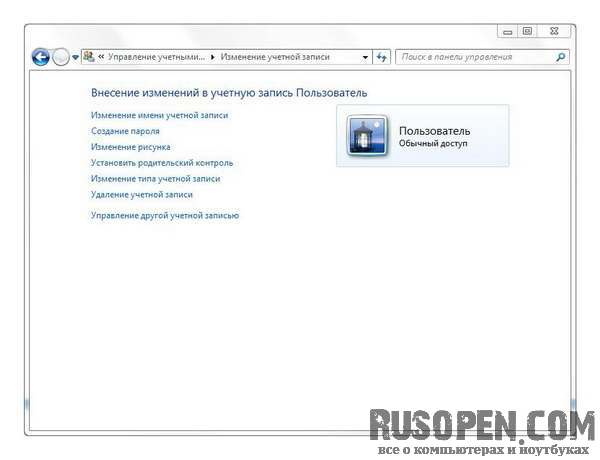
당신이 표준 사용자 권한을 가진 계정을 만든 이후, 관리자 계정에 대한 암호를 설정하는 다른 사용자가 만든 것의 의미는 제한되지 않습니다 계정을 잊지 마세요 - 사람이 로그인 할 수 아래. 그러나 일반 사용자 (편의상)는 암호를 설정할 수 없습니다.
실험실 작업 № 8
Windows의 액세스 제어 시스템.
취업 목적 :
액세스 제어 시스템에 익숙해지기 위해 계정 관리의 기본 원칙을 연구합니다.
운영 체제: Windows XP Professional 서비스 팩 3
이론적 인 정보
Windows NT 계열의 운영 체제와 Windows 98 / Me보다 아키텍처가 더 오래되었습니다. 다중 사용자 시스템, 따라서 보안을 보장하기 위해서는 잘 고려해야합니다. 액세스 제어 시스템 (RAS). 이 실습서는 최신 버전의 Microsoft Windows에서 DRM의 기본 사항을 다룹니다.
사용자 계정
운영 체제에서 액세스 제어 시스템의 기본 개념은 다음과 같습니다. 계정. 등록 된 각 사용자에 대해 시스템은 자체 계정을 생성합니다. 계정은 사용자 인증을위한 데이터뿐만 아니라 사용자에 관한 정보를 포함하는 시스템의 특수한 데이터베이스의 레코드입니다 (계정의 방법과 위치는 아래에서 자세히 설명합니다). 사용자가 인증 될 때마다 사용자가 입력 한 데이터가 데이터베이스의 데이터와 비교되고 사용자가 일치하면 OS에 적절한 액세스 권한이 부여됩니다.
참고 : 컴퓨터가 Windows 도메인 기반 LAN (Local Area Network)의 일부인 경우 사용자 및 그룹 계정은 로컬 시스템에 저장되지 않고 Windows 서버 (도메인 컨트롤러)에 저장됩니다. 이 경우 도메인 컨트롤러가 인증 인증을 수행합니다. 이 실험실 작업에서이 경우는 고려되지 않습니다.
모든 OS 사용자 계정은 조건부로 세 가지 범주로 나눌 수 있습니다.
¨ 기본 제공 사용자 계정 OS가 설치 될 때 자동으로 생성됩니다. 이 계정은 시스템 계정이며 관리 기능은 제한되어 있습니다 (예 : 삭제할 수 없음). 이러한 계정은 OS 자체가 시스템 프로세스에 대한 액세스를 구별하는 데 필요합니다.
¨ 표준 계정 OS를 설치하면 사용자도 자동으로 생성됩니다. 그러나, 그들은 체계적이지 않고 보조 기능을 수행합니다. 그러한 계정을 관리하는 기능은 제한되지 않습니다.
¨ 사용자 계정 - OS 등록 사용자. 이러한 계정은 관리자 나 적절한 권한을 가진 사용자가 만들고 관리합니다.
나열된 모든 계정 카테고리는 시스템 레지스트리의 한 섹션에 저장됩니다. 하드 디스크에서 해당 파티션은 파일에 있습니다. % WINDOWS % / system32 / config / sam. 이 파일 (및 시스템 레지스트리의 해당 섹션)에 대한 액세스 권한은 시스템 계정. 관리자조차 OS 데이터베이스에 직접 액세스 할 수 없습니다.
아래는 기본 제공 계정 OS 및 그 목적 :
아래는 표준 계정 OS 및 그 목적 :
사용자 그룹
각 계정에는 시스템에서 특정 액세스 권한과 권한이 있습니다. 이러한 권리는 부과 될 수 있습니다. 관리자 각 계정에 대해 별도로 그러나 이것은 항상 편리하지는 않습니다. 많은 사용자가 동일한 액세스 권한을 가지며 해당 계정에 대해 동일한 권한을 설정해야합니다. 따라서 OS에서 액세스 제어를 관리하는 또 다른 도구는 다음과 같습니다. 단체. 그룹은 동일한 권한을 가진 계정 모음입니다. 각 개인 계정은 하나 이상의 그룹에 속할 수 있으므로 그룹의 권한을가집니다.
모든 그룹은 조건부로 두 가지 범주로 나눌 수 있습니다.
¨ 표준 그룹 OS를 설치하면 사용자가 자동으로 생성됩니다. 그러나 체계적이지 않으므로 이러한 그룹의 관리 기능은 제한되지 않습니다 (삭제, 이름 변경, 권한 변경 등).
¨ 사용자 정의 그룹 등록 된 OC 그룹. 이러한 그룹은 적절한 권한을 가진 관리자 또는 사용자가 만들고 관리합니다. 이러한 그룹을 관리 할 수있는 가능성은 제한되지 않습니다.
관리자 -이 그룹의 회원 자격은 기본적으로 가장 광범위한 권한과 자신의 권리를 변경할 수있는 능력을 제공합니다. 기본적으로이 그룹의 구성원은 기본 제공 Administrator 계정입니다. SYSTEM 계정의 권한은 훨씬 높지만 시스템의 관리자 권한은 거의 무제한입니다.
¨ 운영 체제 및 해당 구성 요소 설치 (예 : 장치 드라이버, 시스템 서비스 등)
¨ 서비스 팩 설치;
¨ 운영 체제 업데이트;
¨ 운영 체제 복원;
가장 중요한 운영 체제 매개 변수 구성 (암호 정책, 액세스 제어, 감사 정책, 커널 모드의 드라이버 구성 등)
접근 불가능한 파일을 소유하고 있음;
¨ 보안 및 감사 로그 관리
¨ 시스템 보관 및 복원.
고급 사용자 -이 그룹은 주로 이전 버전과의 호환성 및 인증되지 않은 응용 프로그램 수행을 위해 지원됩니다. 이 그룹에 부여 된 기본 사용 권한으로 그룹 구성원은 OS 설정을 변경할 수 있습니다. Power Users 그룹의 구성원은 Users 그룹의 구성원보다 많은 권한을 가지며 Administrators 그룹의 구성원보다 적습니다. 고급 사용자는 관리자 그룹 용으로 예약 된 작업 (예 : 서비스 및 드라이버 설치)을 제외하고는 OS에서 모든 작업을 수행 할 수 있습니다.
고급 사용자는 다음을 수행 할 수 있습니다.
¨ 운영 체제 파일 및 시스템 서비스를 수정하지 않는 프로그램을 설치하십시오.
프린터, 날짜 및 시간, 전원 설정 및 기타 제어판 리소스를 포함하여 시스템 수준에서 자원을 구성합니다.
¨ 기본적으로 시작되지 않는 시스템 서비스를 중지하고 시작하십시오.
고급 사용자는 자신을 Administrators 그룹에 추가 할 수 없습니다. 이러한 사용자의 해당 사용 권한을받지 못하면 NTFS 볼륨의 다른 사용자의 데이터에 액세스 할 수 없습니다.
회원 목록-이 그룹의 구성원은 일반적으로 시스템의 일반 사용자입니다. Users 그룹은 프로그램을 실행하는 데 가장 안전한 환경을 제공합니다. NTFS 파일 시스템이있는 볼륨에서 기본 보안 설정은이 그룹 구성원이 운영 체제 및 설치된 프로그램의 무결성을 위반하지 않도록 설계되었습니다. 사용자는 시스템 수준, 운영 체제 또는 프로그램 파일에서 레지스트리 설정을 수정할 수 없습니다. 디렉토리를 공유하거나 로컬 프린터를 만들 수 없습니다. 사용자는 데이터 파일에 대해서만 전체 액세스 권한을 가지며 레지스트리 (HKEY_CURRENT_USER) 부분에만 액세스 할 수 있습니다. 사용자 수준 권한은 종종 사용자가 다양한 응용 프로그램을 실행할 수 없도록합니다. Users 그룹의 구성원 인 계정은 새 응용 프로그램을 시스템에 설치할 수 없으며 인증 된 응용 프로그램 만 실행할 수 있습니다.
아카이브 운영자 -이 그룹의 구성원은 해당 파일이 보호되는 모든 사용 권한과 상관없이 컴퓨터에서 파일을 보관하고 복원 할 수 있습니다. 또한 로그인하여 컴퓨터를 종료 할 수도 있지만 보안 설정을 변경할 수는 없습니다.
손님-이 그룹의 회원은 게스트 계정을 제외하고는 기본적으로 권한과 동일한 권한을 가지며 권한은 훨씬 제한됩니다.
네트워크 구성 운영자 -이 그룹의 구성원은 네트워크 설정 구성을 관리 할 수있는 관리 권한을 가질 수 있습니다.
원격 데스크톱 사용자 -이 그룹의 회원은 시스템에 원격 로그인을 수행 할 권한이 있습니다.
다만 "세븐의 그룹"에 익숙해지기 시작하는 사람들을위한이 문서에서, 자신의 생성 및 계정의 사용의 원칙, 윈도우 7의 계정을 설명합니다 - .. 컴퓨터를 여러 사용자가 있고 배우고 싶은되지 않을 수 있습니다 경우에 필요한 도구 , 정확히 관리자 계정과 일반 사용자의 차이점은 무엇입니까?
Windows 7에서는 계정 작업이 Windows XP 및 Windows Vista의 유사한 작업과 크게 다르지 않습니다. 그러나 Windows 7에서는 모든 것이 이제는 익숙해 져야하는 새로운 인터페이스에서 수행됩니다.
원칙적으로 가족 구성원별로 별도의 계정을 만드는 것이 좋습니다. 모든 사람에게 동일한 기회를 제공 할 필요는 없습니다. 관리자의 권한을 유지할 수 있으며 나머지 사용자는 일반 사용자의 권한을 가지므로 덜 위험에 처하게됩니다.)
이제 새 계정을 추가하는 방법에 대해 알아 보겠습니다.
새 사용자 계정
시작\u003e 제어판을 클릭하고 사용자 계정 및 패밀리 보안 섹션에서 사용자 계정 추가 또는 제거를 클릭합니다.
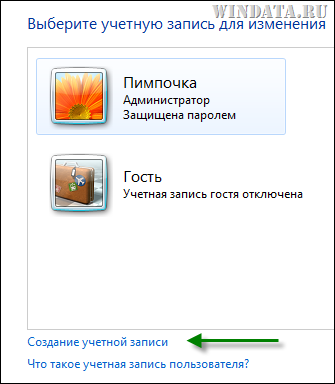
사용자 이름과 계정 유형을 입력 할 수있는 창이 열립니다. 일반적으로 사용자가 시스템 설정을 변경하거나 실수로 또는 중요한 시스템 파일을 삭제하거나 보안 설정을 변경하지 못하도록 일반 액세스 스위치를 선택하는 것이 좋습니다. 하나의 컴퓨터 - 하나의 관리자, 황금률. 이름을 입력 한 후 계정 만들기 버튼을 클릭하십시오.
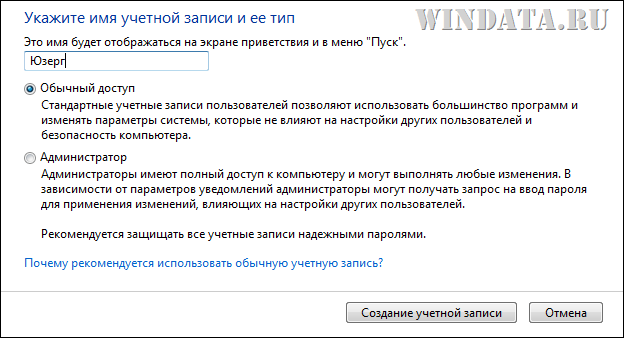
이제 컴퓨터를 다시 시작하면 새로운 사용자가 시스템의 등록 창에 나타납니다.

사용자 계정에 암호가 지정되어 있으면 (아래 참조) 암호를 입력하여 로그인해야합니다
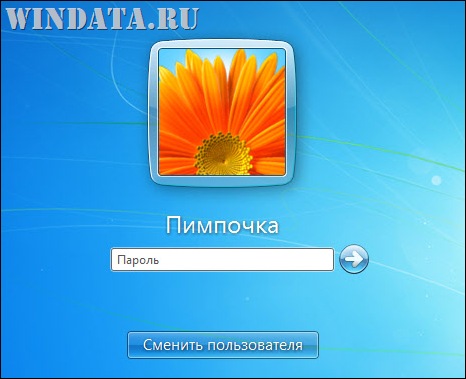
일반 사용자가 자신의 권한을 넘어서려고하면 (예 : 컴퓨터 이름 변경 시도) 관리자의 암호 (이 경우 관리자의 "Pimpochka")를 입력해야합니다.
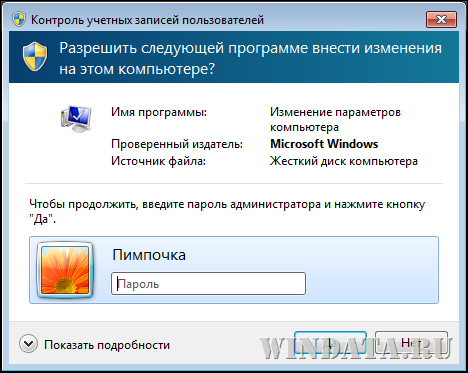
관리자는 다른 계정을 변경하거나 암호를 만들 수 있습니다. 암호와 관련하여 이미 알고있는 계정 관리 창을 열고 일반 액세스 권한이있는 사용자 아이콘을 클릭 한 다음 암호 만들기 링크를 클릭해야합니다.
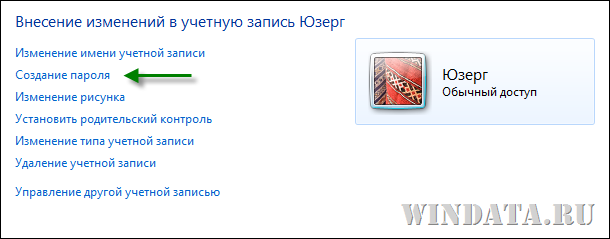
창이 열리면 사용자가 암호를 잊었을 때 힌트와 함께 암호를 두 번 입력하십시오.
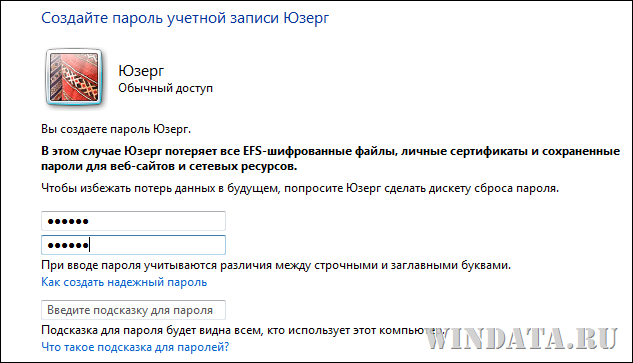
계정 유형
계정 유형을 자세히 살펴 보겠습니다. 그 중 세 가지가 있습니다 :
관리자. Windows의 왕과 하나님, 제한없이 모든 것을 절대적으로 할 수 있습니다.
정상적인 액세스. 일반 사용자가있는 사용자도 많은 기능을 가지고 있지만 새 프로그램을 설치하거나 시스템 파일을 삭제하거나 시스템 설정을 변경할 수는 없습니다. 그러나 관리자 암호를 입력해야이 모든 것을 사용할 수 있습니다.
게스트 액세스. 이것은 컴퓨터에 대한 임시 액세스입니다. 이러한 액세스 권한이있는 사용자는 프로그램을 설치하거나 제한을 설정하거나 비밀번호를 지정할 수 없습니다. 이러한 유형의 액세스는 컴퓨터를 사용하여 Word에서 전자 메일이나 작업을 신속하게 확인하는 사용자에게 유용합니다.
정상적인 액세스 권한을 가진 사용자가 올라 가기를 시도하면 허용되지 않습니다.

게스트 액세스의 경우 기본적으로 비활성화되어 있습니다. 사용하려면 계정 관리 창에서 게스트 아이콘을 클릭하십시오.
![]()
그런 다음 새 창에서 사용 단추를 클릭하십시오.
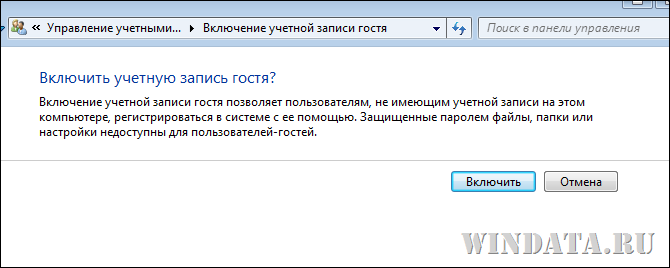
게스트 계정의 경우 사진을 변경하고 기록을 끌 수만 있습니다. 그러나 암호를 설정하거나 게스트 항목의 유형을 변경할 수는 없습니다.
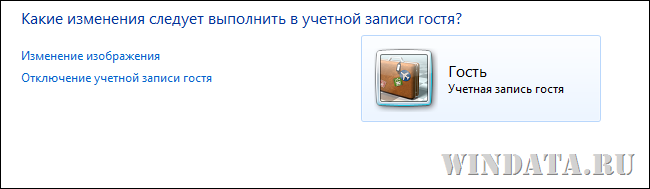
시스템 관리자가 프로그램을 설치하는 경우 액세스 수준에 관계없이 프로그램을 설치할 때 또는 시스템의 다른 사용자에게 프로그램을 제공할지 여부를 선택해야하는 경우가 종종 있습니다. 자, 스스로 결정하십시오, 당신은 관리자입니다 - 당신과 당신의 카드를 가까이에 있습니다.
또한 다른 사용자가 아직 로그 아웃하지 않은 상태에서 컴퓨터를 종료하면 저장하지 않은 데이터가 손실 될 수 있다는 점도 잊지 마십시오. 그래서 "Shut down"버튼을 클릭하기 전에 다른 사용자의 세션을 빨리 끝내지 마라.
![]()
음,이 문서는 (도니는 다르게, 그의 동생에 유해한, 충분한 게스트 액세스), 초보자를 위해 설계되었습니다 당신이 zahapat 관리자 계정을 상상하고 신속하게 가족의 다른 구성원에게 일반 액세스 권한을 할당 할 수 있습니다


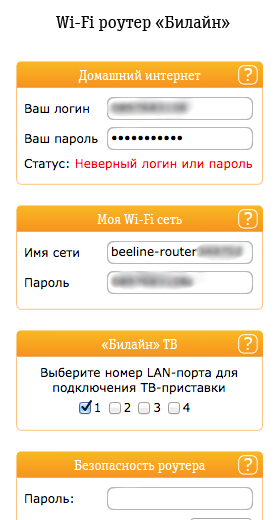 지시선의 개인 캐비닛 암호를 잊어 버린 경우 어떻게해야합니까?
지시선의 개인 캐비닛 암호를 잊어 버린 경우 어떻게해야합니까?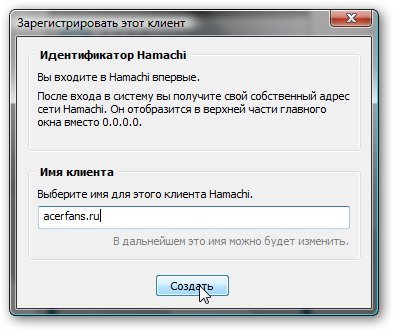 인터넷을 통한 로컬 네트워크
인터넷을 통한 로컬 네트워크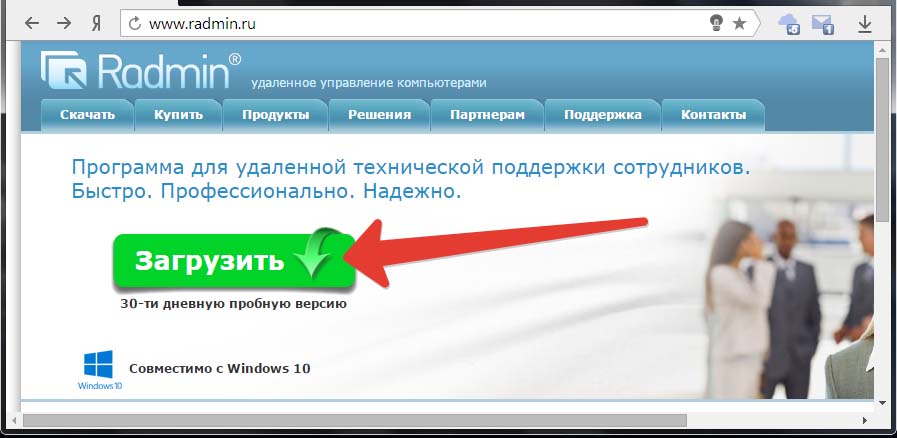 UltraVNC를 통한 로컬 네트워크에서 원격 액세스 구성
UltraVNC를 통한 로컬 네트워크에서 원격 액세스 구성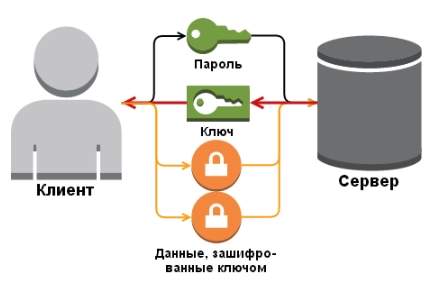 Wi-Fi 라우터에서 어떤 유형의 암호화를 선택해야합니까?
Wi-Fi 라우터에서 어떤 유형의 암호화를 선택해야합니까?